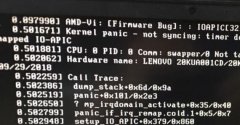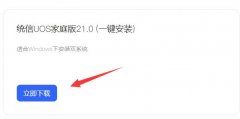USB设备连接不上的问题时常困扰着用户,尤其当你尝试使用新购买的外设时。能够准确识别并解决这些连接问题,不仅能节省时间,还能提高工作效率。以下是一些常见的导致USB设备无法连接的原因,以及相应的解决方法,帮助你更流畅地使用外设。

一、硬件问题
1. 接口故障
USB接口本身可能存在物理故障,比如接触不良或损坏。仔细检查USB端口的外观,确认是否有异物或污垢。使用酒精棉签轻轻擦拭端口,确保干净无阻。
2. 设备损坏
新购买的USB设备如果无法连接,很可能是生产缺陷或运输损坏。尝试将设备连接到另一台电脑上,确认它是否工作正常。
3. 电源不足
某些USB设备需要较高的电力供应,例如外置硬盘。在使用这些设备时,确保其连接到USB3.0或更高版本的端口,或使用带外部电源的USB集线器。
二、软件问题
1. 驱动程序缺失或不兼容
USB设备的正常工作依赖于相应的驱动程序。如果驱动程序未安装或版本过旧,设备可能无法正常识别。建议访问设备制造商的官方网站,下载并安装最新版本的驱动程序。
2. 操作系统更新
操作系统配置的更新可能导致USB设备连接问题。在更新后,可能需要重新安装驱动程序或更改一些设置。检查系统更新记录,确认是否有影响设备连接的改动。
3. 设备管理器设置
在Windows系统中,进入设备管理器,查看是否有任何异常提示。若出现黄色警告标志,可以右键单击该设备,选择更新驱动程序或卸载,然后重启电脑,系统会自动重新识别设备。
三、其他因素
1. USB集线器问题
使用USB集线器时,如果信号弱或集线器本身存在故障,可能会影响设备连接。尝试直接将设备连接到电脑的USB端口,确认问题是否仍然存在。
2. 电缆问题
USB数据线是连接设备的重要元素,若线缆损坏或不兼容,也会导致连接失败。更换一根新的USB数据线,进行测试。
3. 系统设置
在某些情况下,USB端口可能被禁用或配置有误。检查系统设置,确保USB端口处于启用状态。
任何问题都有解决之道,USB连接问题并非不可逾越。通过以上的方法,绝大多数USB连接故障都能得到解决。
常见问题解答(FAQ)
1. USB设备插入后没有反应怎么解决?
检查设备是否连接稳固,尝试更换USB端口。如果问题仍旧存在,尝试在另一台电脑上测试设备。
2. 为什么USB设备总是掉线?
这可能是由于电源不足、驱动程序不兼容或USB集线器故障导致的。检查连接、更新驱动程序或换用更好的集线器。
3. 我的USB设备在设备管理器中显示异常该怎么办?
右键该设备,选择更新驱动程序或卸载再重启计算机,系统通常会重新安装驱动。
4. 如何判断USB线缆是否损坏?
仔细检查线缆外观,确认是否有折断、磨损或弯曲等损坏现象。可以尝试用其他USB线缆进行连接测试。
5. 是否有软件能帮助我检测USB端口健康状况?
有一些系统工具和第三方软件可以帮助检测USB端口的工作状态,推荐使用专业的硬件检测工具进行查看。